Czy jesteś zmęczony tym, że Twój Apple iPhone lub iPad automatycznie poprawia dla Ciebie słowa? Jeśli nauczysz się dodawać powszechnie używane słowa do słownika autokorekty urządzenia, nie będziesz już miał tego irytującego problemu. Istnieje kilka sposobów dodawania słów do słownika. Po prostu sprawdź ten samouczek.
Uwaga: ten post dotyczy Apple iOS11
Opcja 1 – W locie
Jest to zalecana opcja, ponieważ jest tak łatwa i szybka. Podczas pisania możesz dodawać słowa do słownika, wykonując poniższe czynności.
- Wpisz słowo w dowolnej aplikacji, a następnie naciśnij „Spacja“. Słowo zostanie automatycznie poprawione zgodnie z oczekiwaniami.
- Naciskać "Backspace”, a nad słowem zawierającym automatycznie poprawione słowo pojawi się dymek. Wybierz ten, który pasuje do Twojego słowa.
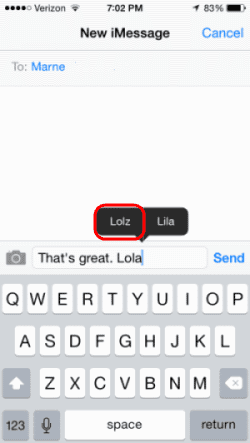
Słowo zostało dodane do wewnętrznego słownika klawiatury iOS. Już nigdy nie będziesz musiał poprawiać słowa.
Jeśli kiedykolwiek zechcesz usunąć słowa dodane do słownika klawiatury, przejdź do „Ustawienia” > “Resetowanie” > “Zresetuj słownik klawiatury“.
Opcja 2 – Dodawanie słów z innego języka
Jeśli mówisz w wielu językach, a Twoje urządzenie wciąż próbuje Cię poprawić, zaimportuj dodatkowe słowniki, wykonując te czynności.
- Stuknij dowolne słowo, aby je zaznaczyć.
- Stuknij strzałkę w prawo, a następnie wybierz „Definiować“.
- Wybierz "Zarządzać“.
- Stuknij przycisk chmury obok słownika, którego chcesz zacząć używać, aby go pobrać. Twoje urządzenie powinno wtedy przestać przeszkadzać Ci w poprawianiu słów w tym języku.
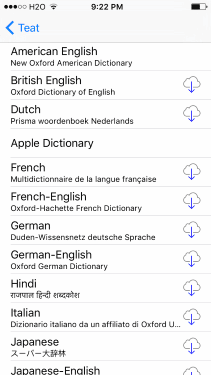
Opcja 3 – Korzystanie ze skrótów
Korzystając z tej opcji, możesz zbiorczo dodać słowa przed ich użyciem.
- Otwarty "Ustawienia“.
- Wybierz "Klawiatura“.
- Przewiń w dół i wybierz „Dodaj nowy skrót…“
- Wpisz słowo, które chcesz dodać, zarówno w „Wyrażenie" oraz "Skrót”, a autokorekta nie zawraca sobie głowy tym słowem.
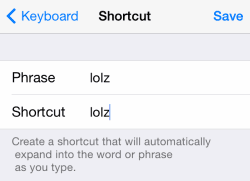
Skrót można usunąć, przesuwając w lewo skrót od „Ustawienia” > “Klawiatura”, a następnie dotknij „Kasować”
FAQ
Czy jest gdzieś lista, która pozwala mi po prostu dodawać słowa do słownika?
Nie. Ale możesz po prostu wpisać je jeden po drugim w aplikacji, a następnie dodać je wszystkie do słownika w ten sposób.